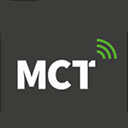

鲸落文案app8.57M2024-04-23

讯飞输入法app58.2M2024-04-22

日语配音秀app26.03M2024-04-22

Cheetah Keyboard手机版32.75M2024-04-21
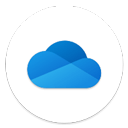
微软云盘onedrive手机版89.4M2024-04-21
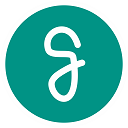
MyGesture中文版584K2024-04-18
mifare经典工具汉化版也叫mifare classic tool,这是一款能够用于读取、写入和管理Mifare Classic卡片,也就是用在公共交通卡、门禁卡方面,用户们可以随时使用软件来对卡片进行识别和修改,可以查看存储在卡片中的区块数据,并可以修改特定区块的内容,及时帮助用户更改卡片密码信息,保障了安全问题。
此外,mifare经典工具还提供了卡片备份和还原功能,使用户能够在需要时备份和恢复卡片数据,这样一来就算是自己忘记密码登信息也能够一键还原。需要注意的是,Mifare Classic Tool只适用于Mifare Classic卡片,对于其他类型的RFID卡片可能不兼容。对此有兴趣的小伙伴可以来下载体验。
1、读取Mifare Classic卡片;
2、编辑并保存卡片的数据;
3、写入Mifare Classic卡片;
4、写特殊的Mifare Classic卡片制造商块;
5、创建、编辑、保存和共享密钥文件(字典)。
1、打开软件之后点击创建新文件。
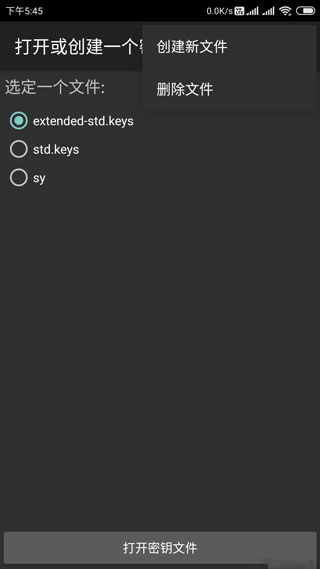
2、输入每个扇区的密钥A和密钥B,密钥顺序随意但是一定要全,一个密钥一行。
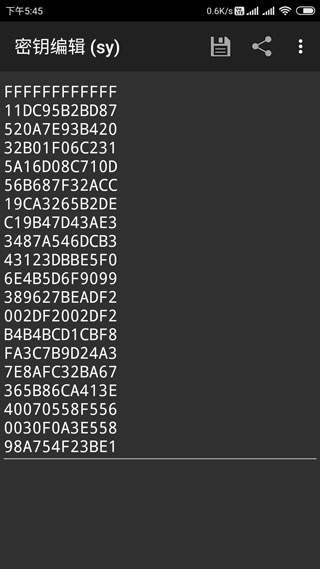
3、选择新建的密钥文件对卡进行读写,读取出卡的数据可以保存到手机中。
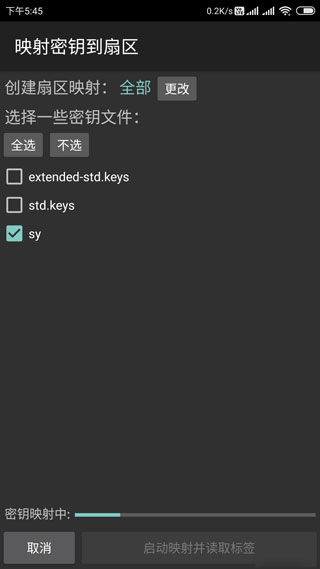
4、写卡时候,选择数据文件,对目标扇区进行写入。这里要注意标准M1卡的首扇区,0区块是锁死的,无法写入。在写控制位时也要注意,如果是标准的M1卡,控制位一旦锁死,那么这个扇区的区块3就无法再写入了,控制位的数值可以用本文提供的控制字节生成工具来制定。
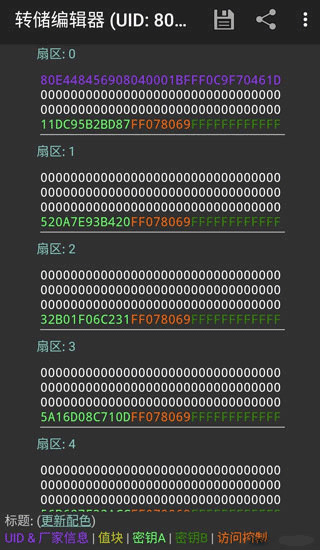
5、要注意的是写入厂商块,这里只能对CUID芯片类型的卡进行厂商块写入。

6、之后打开手机的nfc功能,将卡片靠近手机,点击读标签选项;
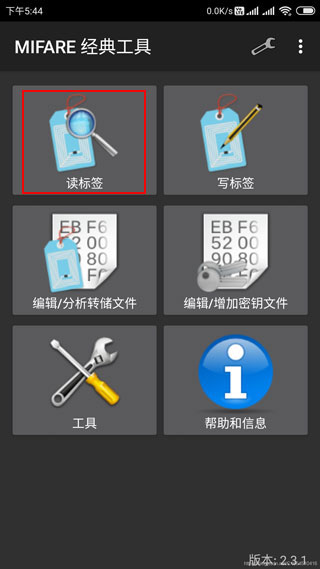
7、选择启动映射并读取标签,这时软件会读取卡片上的信息;
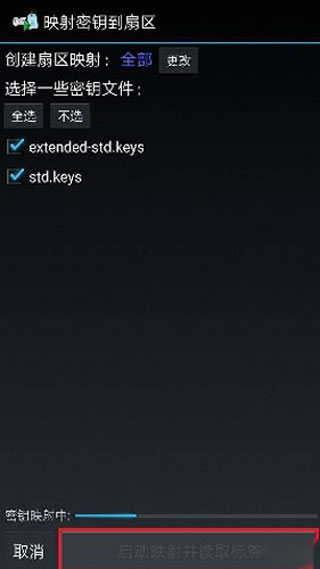
8、这时,可以看到卡片信息已经读取出来,可以点击右上方按钮将信息存储到本地,在读取过程中,可能因为卡片接触不良,导致某些扇区信息没有读取出来,可以再次读取来解决。所存储的文件可以通过主界面的编辑/分析转储文件功能来打开。

1、手机中安装MiFare Classic Tool(MCT),并开启手机的NFC
2、在MCT主界面点击“读标签”-勾选密钥文件(包含了常用的密钥)-把原卡置于手机NFC感应区,点击“启动映射并读取标签”
读取完成后可以看到如下界面,扇区0的第一行前8位就是卡号(UID)。我们要做的就是把卡号写入目标卡
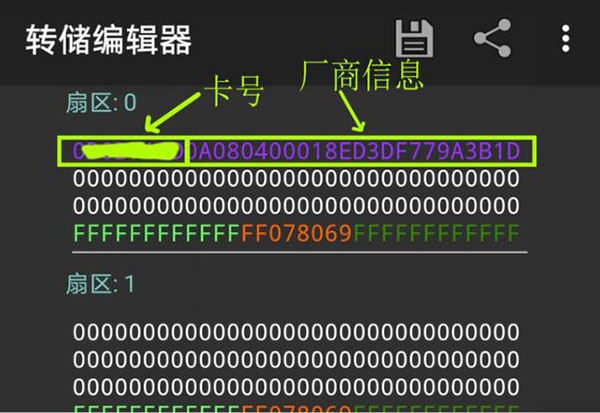
点击右上方的“保存”按钮保存文件
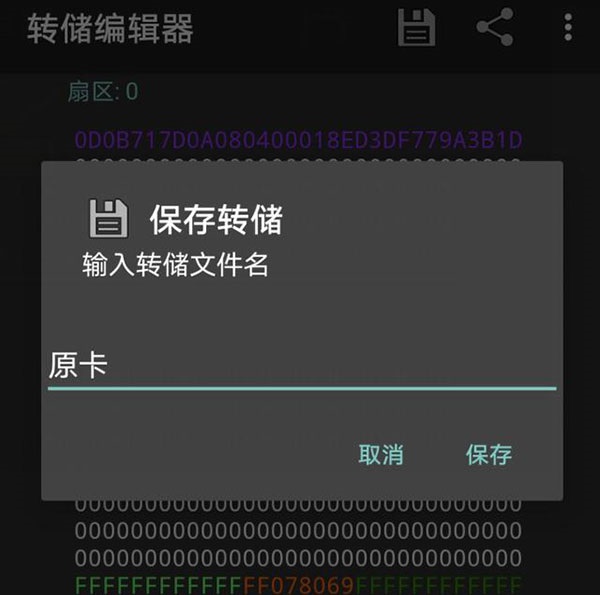
3、把卡号写入目标卡
写之前先来了解一下密钥:
第4行分为三段,前后两段分别为密钥A(keyA)和密钥B(keyB),中间为控制位,用来控制KeyA和KeyB的可见性和读写权限等,一般默认为FF078069,KeyA和KeyB都能用来写入数据,要深入了解控制位可自行百度脑补。
写入方法1:
点击“工具”-“克隆UID”
把原卡卡号填入“UID to clone”,勾选“显示选项”,“The rest of block 0”不用改,这是卡号后面的厂商信息部分。
在“The key to write block 0”处填写目标卡有写入权限的密钥(keyA或keyB),一般新卡都是FFFF……,且keyA和keyB都有写入权限。如果Key不对,同样可以用“读标签”的功能读取目标卡的数据查看keyA和keyB。
然后点击“CALCULATE BLOCK 0 AND CLONE UID”。
当下方日志栏出现“Waiting for magic tag(2nd gen)”时把目标卡置于NFC感应区就开始写入数据
写入完成后会提示克隆成功。
写入方法2:
上面的方法1只是写入UID,UID写入到目标卡后就能正常开门了。
另外也可以通过“写标签”的功能,把原卡所有数据或某个扇区的数据复制到目标卡中。
▼点击“写标签”,选择“写转储(克隆)”,勾选“显示选项”、勾选“高级:厂商块写入”
点击“选择转储”,勾选前面保存的原卡数据文件
这里选择扇区0就行了,如果要“全盘复制”就选择所有扇区;然后把目标卡放到手机NFC区域,点击“好的”。

然后选择密钥文件,一般选std.keys就行了,这个文件包含了几个常用的默认密钥,比如FFFFFFFFFFFF、A0A1A2A3A4A5、D3F7D3F7D3F7D3F7(如果文件中没有目标卡的密钥,可以在主界面中点击“编辑/增加密钥文件”进行修改)
最后点击“启动映射并写转储数据”,等待写入完成。
如果出现错误提示就再试一次,或用手机刷一下卡,看看原卡UID是否写入成功
另外,还有一个最简单的方法:把新卡拿到物业,让物业把卡号录入门禁系统,这样就不用折腾了。
最后再强调一下,用手机复制卡一定要买CUID卡,UID卡MCT写不了0扇区,没法写入卡号。
1、方便的NPC读取管理和查看工具,可以看到密匙文件信息,清晰的知道NFC卡片上面的信息,选择一些需要的文件。
2、读取卡片标签,显示卡片上的内容,放到识别区域上面之后您会发现新的标签,选择读取标签,管理标签NPC功能。
3、识别卡片上的标签内容,一键存储标签到本地,让卡片在接触过程中有更轻松的管理方式,通过分析或者转换进行编辑。
4、一键存储或者保存标签文件,智能读取并保存标签内容,便捷的保存和管理卡片数据,一键分析标签上的数据。
5、解码和访问标签属性,帮助用户了解应用中的离线或者其他标签数据,显示卡片属性,进行比较和存储等。
v4.2.2版本
*修复了使用打开首选项时的崩溃问题
v4.2.1版本
*增加了俄语翻译(感谢“IIIef”)。
*增加了葡萄牙语翻译(感谢“YaBa”)。
*修复了三星Galaxy S24 Ultra的崩溃问题
(感谢Eduardo Speroni)。
*修复了一些与Android 14相关的崩溃。
*向扩展密钥文件添加了更多众所周知的密钥。
v4.2.0版本
*现在可以选择语言。
*选择主题(光明/黑暗)现在是可能的
(光的主题还不是很好)。
*错误修复:导出转储在。mct格式不损坏
(感谢“twisteroid大使”)。
* bug修复:用可读键B写块。
修复了几个崩溃。
* Android 14更新。
*一些小的代码清理。
手机扫描下载
安卓版下载
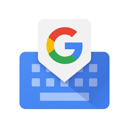 谷歌输入法app
71.72M / 04-23
谷歌输入法app
71.72M / 04-23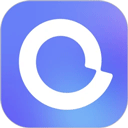 阿里云盘最新版
152.09M / 04-23
阿里云盘最新版
152.09M / 04-23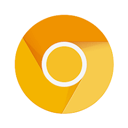 Chrome Canary最新版
139.06M / 04-23
Chrome Canary最新版
139.06M / 04-23 爱笔思画x小米版
53.62M / 04-23
爱笔思画x小米版
53.62M / 04-23 傲游浏览器5安卓版
21.31M / 04-22
傲游浏览器5安卓版
21.31M / 04-22 AndPods app
20.41M / 04-22
AndPods app
20.41M / 04-22
用户评论
0条评论